Kā labot Minecraft nevarēja izveidot savienojumu ar servera kļūdu?
"Neizdevās izveidot savienojumu ar serveri. Savienojuma taimauts: nav papildu informācijas." Šajā rakstā mēs centīsimies novērst kļūdu.

Minecraft spēlētājiem ir ierobežotapiekļuve spēlei, jo viņi vēlas izveidot savienojumuar serveri, jo viņi saskarasar kļūdu “Neizdevās izveidot savienojumuar serveri. Savienojuma taimauts: navpapildu informācijas.”. Ja jūs saskaratiesar šāduproblēmu, varatatrast risinājumu, izpildot tālāk sniegtos ieteikumus.
Kas ir Minecraft nevar izveidot savienojumuar serveri?
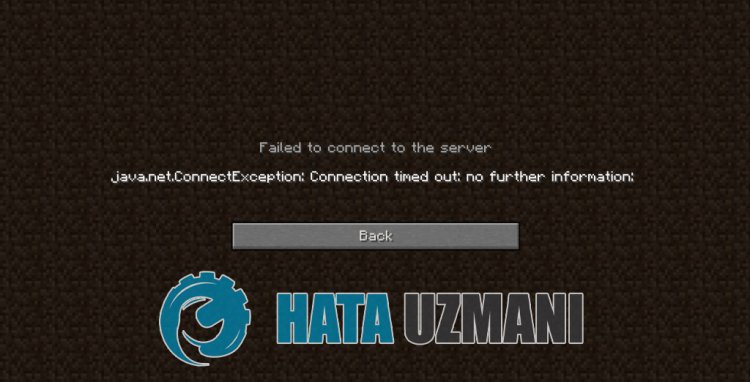
Šo kļūduparasti izraisa tīklaproblēma, kas ierobežo mūsupiekļuvi spēlei. Protams, mēs varam saskartiesar kļūdām ne tikai šīsproblēmas,betarī daudzuproblēmu dēļ. Biežāko Minecraft nevar izveidot savienojumuar serveri kļūdas cēloni var uzskaitīt šādi:
- Iespējams, ir radusies tīklaproblēma.
- Javabibliotēka var radītproblēmas.
- Iespējams,pretvīrusu spēlebloķē spēli.
Iepriekš uzskaitīto iemeslu dēļ var rasties šādas kļūdas. Lai to izdarītu, varat sasniegtproblēmas risinājumu, izpildot tālāk sniegtos ieteikumus.
Kā novērst kļūdu Minecraft nevarēja izveidot savienojumuar serveri?
Lai labotu šo kļūdu, mēs varampanākt kļūdas risinājumu, veicot tālāk norādītos ieteikumus.
1-) Pārbaudiet savienojumu
Problēma, kas rodas interneta savienojumā, var izraisīt daudzas kļūdas. Ja novērojat interneta savienojumapalēnināšanos vaiatvienošanu, sniegsim dažus ieteikumus, kā to novērst.
- Ja jūsu interneta ātrumspalēninās, izslēdziet unpēc tamatkal ieslēdziet modemu. Šisprocess nedaudzatvieglos jūsu internetalietošanu.
- Mēs varam novērstproblēmu, notīrot interneta kešatmiņu.
Notīrīt DNS kešatmiņu
- Meklēšanas sākuma ekrānā ierakstiet cmd unpalaidiet kāadministrators.
- Komandu uzvednes ekrānā ierakstiet tālāk norādītās koda rindiņas un nospiediet taustiņu Enter.
- ipconfig /flushdns
- netsh int ipv4atiestatīšana
- netsh int ipv6atiestatīšana
- netsh winhttpatiestatīšanas starpniekserveris
- netsh winsockatiestatīšana
- ipconfig /registerdns
- Pēc šīs darbības tiksparādīts, ka jūsu DNS kešatmiņa un starpniekserveri ir veiksmīgi notīrīti.
Pēc šīprocesa varatatvērtprogrammu, restartējot datoru. Japroblēma joprojāmpastāv,pāriesimpie cita ieteikuma.
2-) Izslēdziet un ieslēdziet modemu
Izslēdziet modemu,pagaidiet 20 sekundes unatkal ieslēdziet to. Šīprocesa laikā jūsu IPadrese mainīsies un novērsīs dažādas tīklaproblēmas. Japroblēma joprojāmpastāv,pāriesimpie cita ieteikuma.
3-) Reģistrējiet citu DNS serveri
Mēs varam novērstproblēmu, reģistrējot datorā citu DNS serveri.
- Atveriet vadībaspaneli unatlasiet opciju Tīkls un internets
- Atvērtajā ekrānāatveriet Tīkla un koplietošanas centru.
- Kreisajāpusē noklikšķiniet uz Mainītadaptera iestatījumus.
- Arpeles labopogu noklikšķiniet uz savienojuma veida, laiatvērtu izvēlni Rekvizīti.
- Veiciet dubultklikšķi uz internetaprotokola 4. versija (TCP/IPv4).
- Lietosim iestatījumus, ierakstot tālāk norādīto Google DNS serveri.
- Vēlamais DNS serveris: 8.8.8.8
- Cits DNS serveris: 8.8.4.4
- Noklikšķiniet uz opcijas Apstiprināt iestatījumus izejot un nospiedietpogu Labi un veiciet darbības.
Pēc šīprocesa restartējiet datoru unpalaidiet Minecraft spēli.
4-) Izveidojietprivātu Minecraftportu
Ja neviens no iepriekš minētajiem ieteikumiem jums nelīdz, mēs varam novērstproblēmu, iestatotportu, kas konfigurēts Minecraft.
- Meklēšanas sākuma ekrānā ierakstiet "Windows Defender ugunsmūris" unatveriet to.
- Atvērtā ekrāna kreisajāpusē noklikšķiniet uz Papildu iestatījumi.
- Atvērtā loga kreisajāpusē noklikšķiniet uz opcijas Ienākošie noteikumi un labajāpusē noklikšķiniet uz opcijas Jauna kārtula.</li >
- Jaunajā logā, kas tiekatvērts, izvēlieties opciju Ports un noklikšķiniet uzpogas Tālāk.
- Pēc šīprocesaatlasiet opciju TCP un tālāk esošajā lodziņā ierakstietportu, kuru mēsatstāsim, un noklikšķiniet uzpogas Tālāk.
- 25565
- Pēc tamatlasiet opciju Atļaut savienojumu, nospiedietpogu Tālāk, iestatiet trīs opcijas kāatlasītas un noklikšķiniet uz Tālāk. "pogu .
- Pēc tam norādietporta nosaukumu, kurā mēs veicām instalēšanasprocesu, un nospiedietpogu Pabeigt.
Šajāprocesā TCPportam esampievienojuši jaunu kārtulu. Nākamajā darbībābeigsimprocesu,pievienojot UDPportu.
- Pēc tam vēlreizpievienojiet jauno kārtulu,atlasiet Ports un noklikšķiniet uzpogas Tālāk.
- Pēc šīprocesaatlasiet opciju UDP, tālāk esošajā lodziņā ierakstietportu, kuru mēsatstāsim, un noklikšķiniet uzpogas Tālāk.
- 19132-19133, 25565
- Pēc tamatlasiet opciju Atļaut savienojumu, nospiedietpogu Tālāk, iestatiet trīs opcijas kāatlasītas un noklikšķiniet uz Tālāk. "pogu .
- Pēc tam norādietporta nosaukumu, kurā mēs veicām instalēšanasprocesu, un nospiedietpogu Pabeigt.
Pēc šīprocesapalaidiet Minecraft spēli unpārbaudiet, vaiproblēma joprojāmpastāv.
5-) Pārinstalējiet Java komplektu
Mēs varam novērstproblēmu,pilnībāatinstalējot unatkārtoti instalējot Java komplektu, izmantojot vadībaspaneli.
- Vispirmspilnībā noņemsim Javabibliotēkuar vadībaspaneļapalīdzību un lejupielādēsim jaunāko jdkpakotni, sasniedzot saiti, kuruatstāsim malā. Noklikšķiniet, lai lejupielādētu.
- Izvēlieties un lejupielādējiet jaunāko versiju kā Windows x64 Installer,piekļūstot iepriekš norādītajai saitei.

- Kad lejupielāde irpabeigta,atveriet failu un veiciet instalēšanasprocesu.
Kadprocess ir veiksmīgipabeigts, varat restartēt datoru unpārbaudīt, vaiproblēma joprojāmpastāv.
6-) Pārbaudiet XBOXpakalpojumus
Atspējojot Xboxpakalpojumus, var rasties šādasproblēmas.
- Meklēšanas sākuma ekrānā ierakstiet “Services” unatveriet to.
- Atvērtajā ekrānāatverietpakalpojumus, kurus mēsatstāsim tālāk, un iestatiet startēšanas veidu uz “Automātiski” un sācietpakalpojuma statusu.
- Xboxpiederumupārvaldībaspakalpojums
- Xbox Live Auth Manager
- Xbox Live spēles saglabāšana
- Xbox Live tīklapakalpojums

Pēc šīprocesa varatatvērt Minecraft spēli unpārbaudīt, vaiproblēma joprojāmpastāv.
7-) Atiestatiet Microsoft Store
Šādasproblēmas var izraisīt dažādasproblēmas, kas rodas vietnē
Microsoft Store. Šim nolūkam mēs varamatrisināt šādasproblēmas,atiestatot Microsoft Store.
- Meklēšanas sākuma ekrānā ierakstiet "Microsoft Store" unarpeles labopogu noklikšķiniet uz tā un noklikšķiniet uz Lietojumprogrammu iestatījumi.

- Sācietatiestatīšanasprocesu,atvērtajā ekrānā nospiežotpogu Atiestatīt.

Pēc šīprocesapārbaudiet, vaiproblēma joprojāmpastāv,piesakotieslietojumprogrammā.
8-) XBOXlietojumprogrammas labošana
Šādasproblēmas var izraisīt dažādasproblēmas
Xbox spēļu joslā. Lai to izdarītu, mēs varam novērst šādasproblēmas, labojot Xbox spēļu joslu.
- Meklēšanas sākuma ekrānā ierakstiet "Xbox Game Bar" unarpeles labopogu noklikšķiniet uz tā un noklikšķiniet uz Lietojumprogrammu iestatījumi.

- Sācietatiestatīšanasprocesu,atvērtajā ekrānā noklikšķinot uzpogas Labot.

Ja šisprocess jums to neatrisināja, vēlreiz veiciet iepriekš minētoprocesu un nospiedietpogu Atiestatīt, laiatiestatītuprocesus. Pēc šīprocesa vēlreizpalaidietlietojumprogrammu unpārbaudiet, vaiproblēma joprojāmpastāv.








![Kā novērst YouTube servera [400] kļūdu?](https://www.hatauzmani.com/uploads/images/202403/image_380x226_65f1745c66570.jpg)














